win7连接隐藏wifi步骤 win7怎样连接隐藏wifi
更新时间:2022-10-01 11:37:43作者:runxin
当用户在设置五香wifi网络的时候,为了wifi的安全,我们可以选择设置隐藏wifi信号,这样就不会被多人进行连接,可是当用户使用的win7电脑想要连接隐藏的wifi网络时,却不知道连接方式了,对此win7怎样连接隐藏wifi呢?今天小编就给大家介绍win7连接隐藏wifi步骤。
具体方法:
1、首先在电脑屏幕右下方,右键点击“网络设置”。
2、接着点击打开“网络和共享中心”。
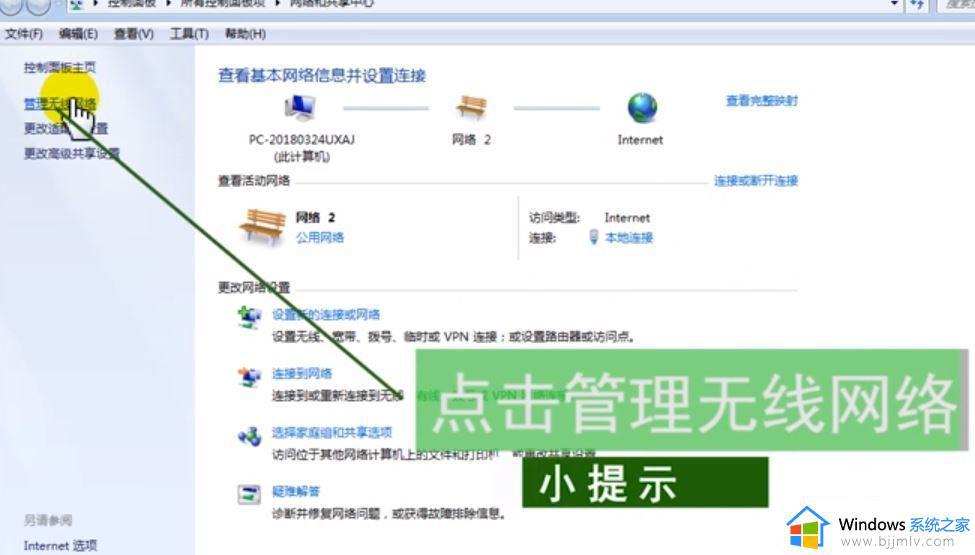
3、然后点击“管理无线网络”,点击“添加”。
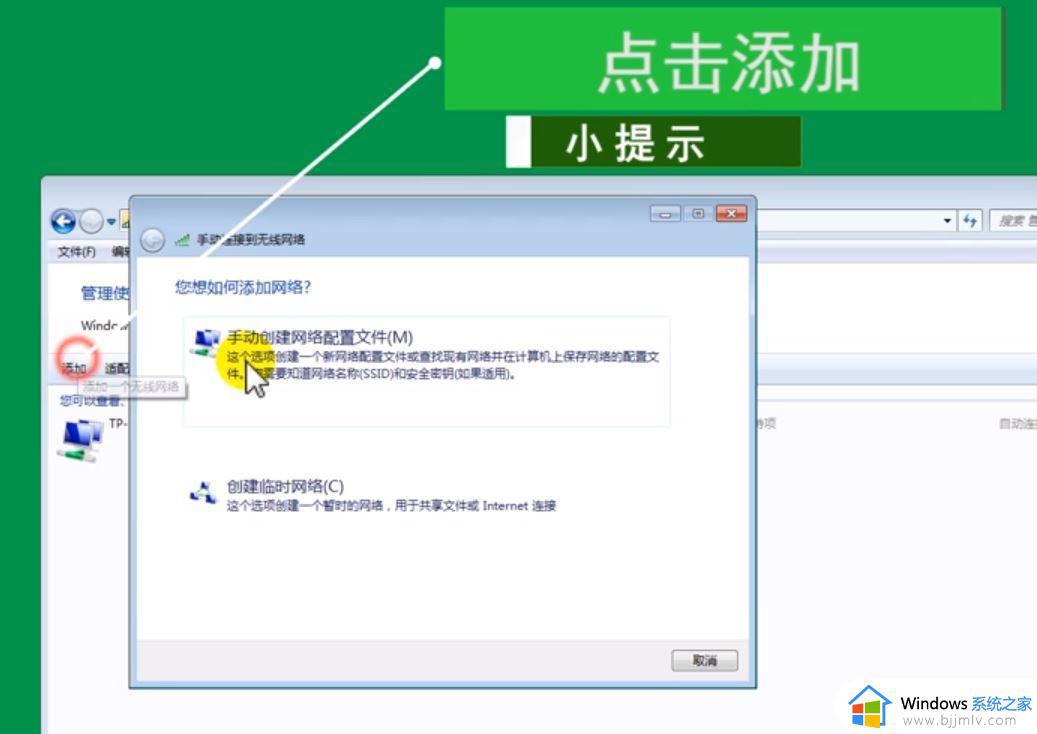
4、再点击“手动创建网络配置文件”,输入网络名,将安全类型改为WPA2-个人,加密类型改为AES,输入密码,点击“隐藏字符”。
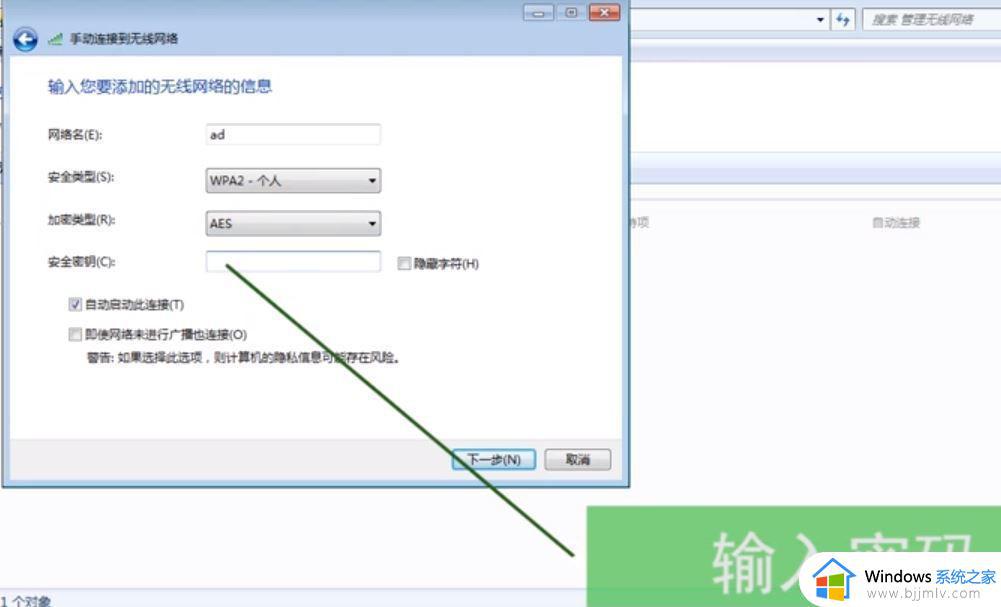
5、最后面勾选即使网络未进行广播也连接, 点击“下一步”。
6、点击“关闭”完成设置!
以上就是小编告诉大家的win7连接隐藏wifi步骤全部内容了,还有不清楚的用户就可以参考一下小编的步骤进行操作,希望能够对大家有所帮助。
win7连接隐藏wifi步骤 win7怎样连接隐藏wifi相关教程
- win7怎么添加隐藏的wifi win7在哪里添加隐藏wifi
- win7怎么连接无线wifi win7系统连接无线网络wifi的步骤
- win7联想笔记本怎么连接wifi win7联想笔记本连接wifi步骤
- win7电脑怎样无线连接wifi win7电脑怎样连接无线wifi
- win7怎么用无线网卡连wifi win7电脑用无线网卡连接wifi的步骤
- win7插了无线网卡怎样连接wifi win7插了无线网卡连接wifi教程
- win7电脑如何显示隐藏文件 win7隐藏文件显示步骤
- win7台式电脑连接wifi怎么连接 win7台式电脑如何连接wifi上网
- win7能不能连接wifi win7连接wifi怎么连接
- win7如何设置隐藏文件 win7系统设置隐藏文件步骤
- win7系统如何设置开机问候语 win7电脑怎么设置开机问候语
- windows 7怎么升级为windows 11 win7如何升级到windows11系统
- 惠普电脑win10改win7 bios设置方法 hp电脑win10改win7怎么设置bios
- 惠普打印机win7驱动安装教程 win7惠普打印机驱动怎么安装
- 华为手机投屏到电脑win7的方法 华为手机怎么投屏到win7系统电脑上
- win7如何设置每天定时关机 win7设置每天定时关机命令方法
热门推荐
win7系统教程推荐
- 1 windows 7怎么升级为windows 11 win7如何升级到windows11系统
- 2 华为手机投屏到电脑win7的方法 华为手机怎么投屏到win7系统电脑上
- 3 win7如何更改文件类型 win7怎样更改文件类型
- 4 红色警戒win7黑屏怎么解决 win7红警进去黑屏的解决办法
- 5 win7如何查看剪贴板全部记录 win7怎么看剪贴板历史记录
- 6 win7开机蓝屏0x0000005a怎么办 win7蓝屏0x000000a5的解决方法
- 7 win7 msvcr110.dll丢失的解决方法 win7 msvcr110.dll丢失怎样修复
- 8 0x000003e3解决共享打印机win7的步骤 win7打印机共享错误0x000003e如何解决
- 9 win7没网如何安装网卡驱动 win7没有网络怎么安装网卡驱动
- 10 电脑怎么设置自动保存文件win7 win7电脑设置自动保存文档的方法
win7系统推荐
- 1 雨林木风ghost win7 64位优化稳定版下载v2024.07
- 2 惠普笔记本ghost win7 64位最新纯净版下载v2024.07
- 3 深度技术ghost win7 32位稳定精简版下载v2024.07
- 4 深度技术ghost win7 64位装机纯净版下载v2024.07
- 5 电脑公司ghost win7 64位中文专业版下载v2024.07
- 6 大地系统ghost win7 32位全新快速安装版下载v2024.07
- 7 电脑公司ghost win7 64位全新旗舰版下载v2024.07
- 8 雨林木风ghost win7 64位官网专业版下载v2024.06
- 9 深度技术ghost win7 32位万能纯净版下载v2024.06
- 10 联想笔记本ghost win7 32位永久免激活版下载v2024.06